Panduan ini berisi semua yang Anda butuhkan untuk mulai mengaktifkan logging bagi aplikasi Gemini API yang sudah ada. Dalam panduan ini, Anda akan mempelajari cara melihat log dari aplikasi yang sudah ada atau baru di dasbor Google AI Studio untuk lebih memahami perilaku model dan cara pengguna berinteraksi dengan aplikasi Anda. Gunakan logging untuk mengamati, men-debug, dan secara opsional membagikan masukan penggunaan kepada Google untuk membantu meningkatkan kualitas Gemini di berbagai kasus penggunaan developer.*
Semua panggilan API GenerateContent dan StreamGenerateContent didukung, termasuk yang dilakukan melalui endpoint kompatibilitas OpenAI.
1. Mengaktifkan logging di Google AI Studio
Sebelum memulai, pastikan Anda memiliki project yang diaktifkan penagihannya dan Anda adalah pemiliknya.
- Buka halaman log di AI Studio Google.
- Pilih project Anda dari drop-down dan tekan tombol aktifkan untuk mengaktifkan logging untuk semua permintaan secara default.
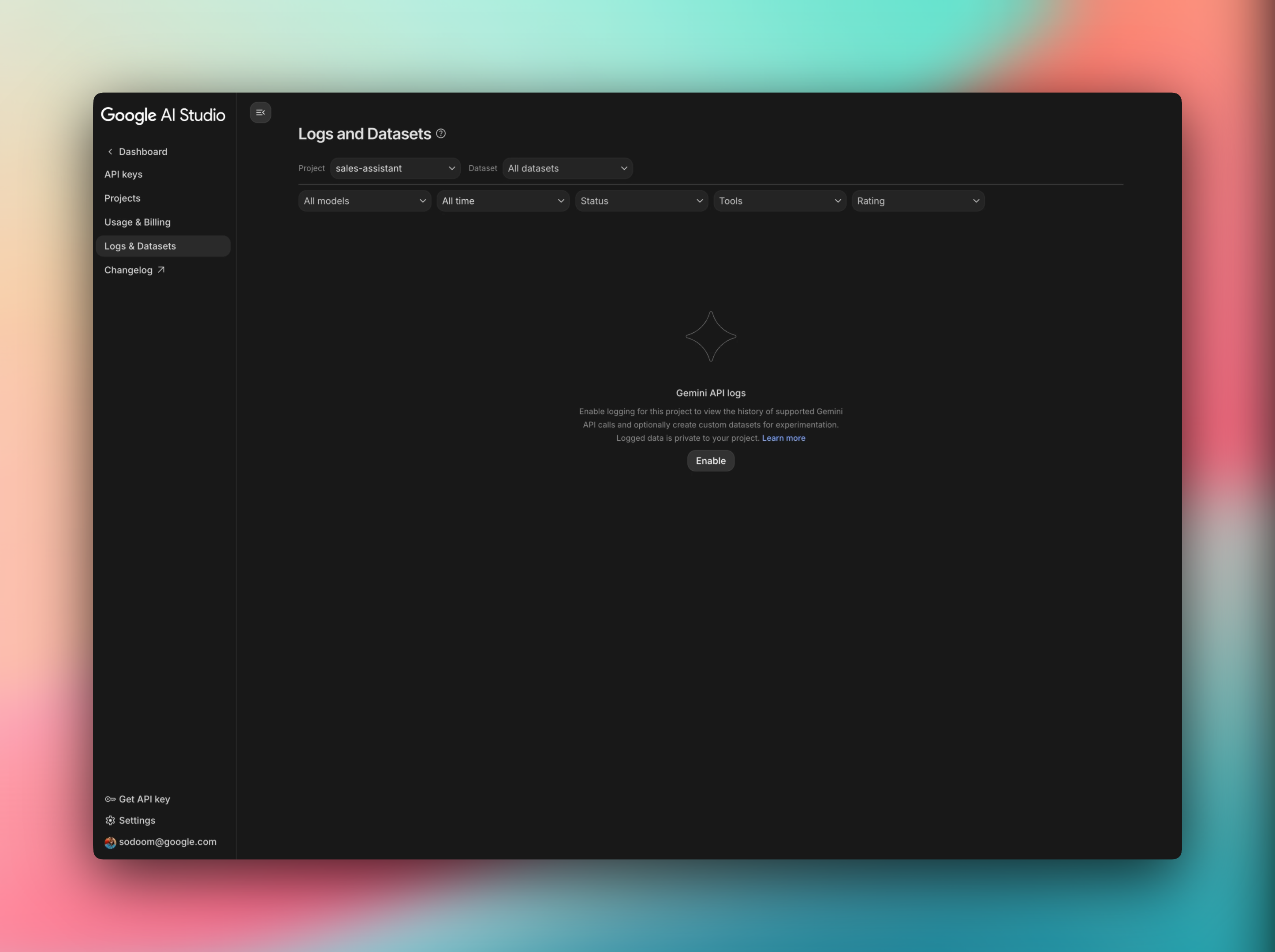
Anda dapat mengaktifkan atau menonaktifkan logging untuk semua project atau untuk project tertentu, dan mengubah preferensi ini kapan saja melalui Google AI Studio.
2. Melihat log di AI Studio
- Buka AI Studio.
- Pilih project yang telah Anda aktifkan logging-nya.
- Anda akan melihat log Anda muncul di tabel dalam urutan kronologis terbalik.
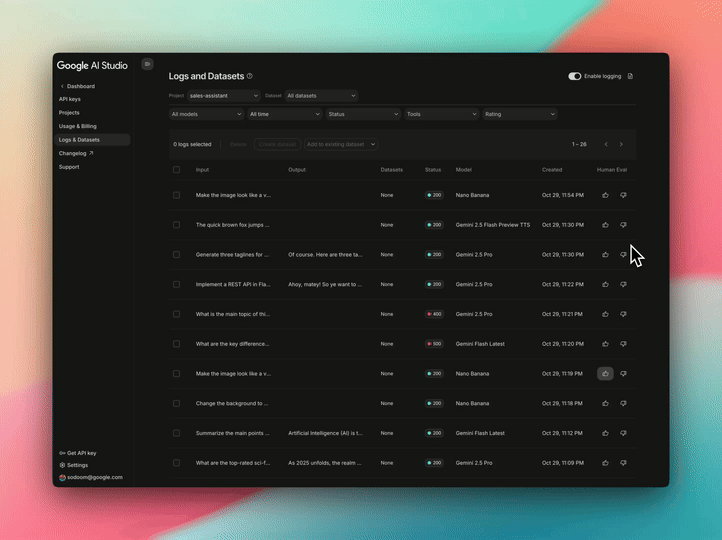
Klik entri untuk melihat pasangan permintaan dan respons dalam tampilan halaman penuh. Anda dapat memeriksa perintah lengkap, respons lengkap dari Gemini, dan konteks dari percakapan sebelumnya. Perhatikan bahwa setiap project memiliki batas penyimpanan default hingga 1.000 log, dan log yang tidak disimpan dalam set data akan berakhir setelah 55 hari. Jika project Anda mencapai batas penyimpanan, Anda akan diminta untuk menghapus log.
3. Menyeleksi dan membagikan set data
- Dari tabel log, temukan kolom filter di bagian atas untuk memilih properti yang akan digunakan sebagai filter.
- Dari tampilan log yang difilter, gunakan kotak centang untuk memilih semua atau beberapa log.
- Klik tombol "Buat Set Data" yang muncul di bagian atas daftar.
- Beri nama deskriptif dan deskripsi opsional untuk set data baru Anda.
- Anda akan melihat set data yang baru saja dibuat dengan kumpulan log yang telah dikurasi.
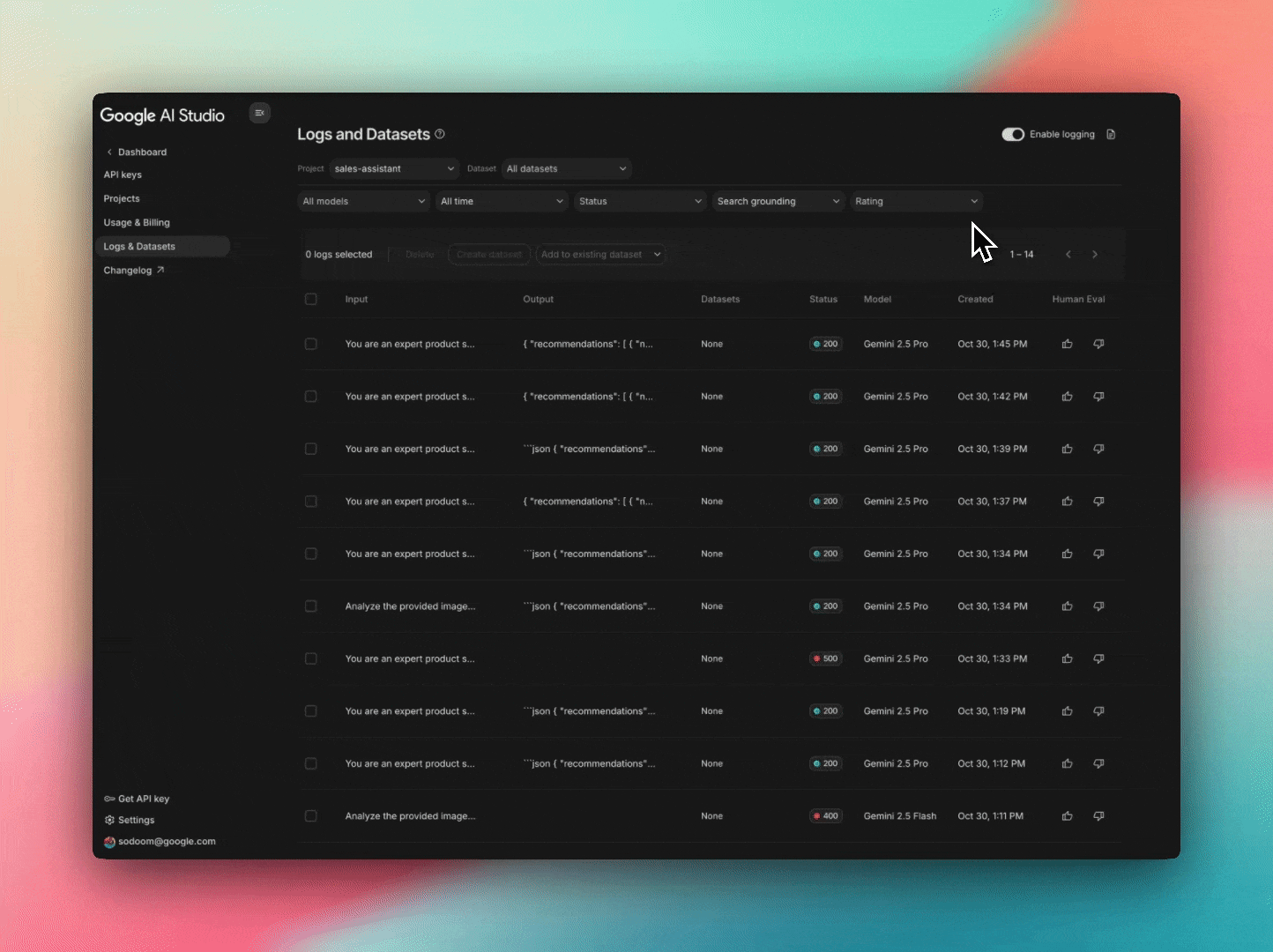
Set data dapat berguna untuk sejumlah kasus penggunaan yang berbeda.
- Menyusun set tantangan: Mendorong peningkatan di masa mendatang yang menargetkan area tempat Anda ingin AI ditingkatkan.
- Menyusun set sampel: Misalnya, sampel dari penggunaan nyata untuk menghasilkan respons dari model lain, atau kumpulan kasus ekstrem untuk pemeriksaan rutin sebelum deployment.
- Set evaluasi: Set yang mewakili penggunaan nyata di seluruh kemampuan penting, untuk perbandingan di seluruh model lain atau iterasi petunjuk sistem.
Anda dapat membantu mendorong kemajuan dalam riset AI, Gemini API, dan Google AI Studio dengan memilih untuk membagikan set data Anda sebagai contoh demonstrasi. Hal ini memungkinkan kami menyempurnakan model kami dalam berbagai konteks dan membuat sistem AI yang tetap berguna bagi developer di berbagai bidang dan aplikasi
Langkah berikutnya & hal yang perlu diuji
Setelah mengaktifkan logging, berikut beberapa hal yang dapat Anda coba:
- Membuat prototipe dengan histori sesi: Manfaatkan Build AI Studio untuk membuat kode aplikasi dengan vibe dan menambahkan kunci API Anda untuk mengaktifkan histori log pengguna.
- Menjalankan ulang log dengan Gemini Batch API: Gunakan set data untuk pengambilan sampel respons dan evaluasi model atau logika aplikasi dengan menjalankan ulang log melalui Gemini Batch API.
Kompatibilitas
Pencatatan saat ini tidak didukung untuk hal berikut:
- Imagen dan Veo
- Input yang berisi video, GIF, atau PDF

